
Labing kasagaran, ang drayber alang sa video card gikinahanglan human pagbutang sa operating system o sa pag-angkon sa mga katugbang nga component. Kung dili buhaton kini, nan dili kini ihatag ang labing taas nga pasundayag. Adunay daghang mga paagi aron ma-install ang gipresentar nga software. Ang artikulo maghisgot kung giunsa kini buhaton alang sa AMD Radeon HD 7640G nga graphics adapter.
Driver sa pag-install alang sa AMD Radeon HD 7640g
Karon ang tanan nga mga pamaagi alang sa pagpangita ug pag-instalar sa drayber ipresentar, gikan sa paggamit sa opisyal nga mga kapanguhaan ug pagtapos sa mga espesyal nga programa sa sistema sa Windows.Paagi 1: Amd Website
Gisuportahan sa AMD nga tiggama sa matag produkto sukad kini pagpagawas niini. Mao nga, sa website sa kini nga kompanya adunay higayon nga i-download ang software alang sa AMD Radeon HD 7600g.
AMD COMPANION WEBSITE
- Pag-log in sa AMD site pinaagi sa paghisgot sa taas.
- Lakaw ngadto sa "mga drayber ug suporta" nga seksyon pinaagi sa pag-klik sa buton sa parehas nga ngalan sa tumoy sa site.
- Sunod, kinahanglan nimo nga pilion ang AMD Radeon HD 7640G video card data sa usa ka espesyal nga pangutana.
- Lakang 1 - Pilia ang "Desktop Graphics" Kung mogamit ka usa ka PC, o "Mga Graphics sa Notebook" sa kaso sa usa ka laptop.
- Lakang 2 - Pagpili usa ka serye sa adapter sa video, sa kini nga kaso nga "Radeon HD Series".
- Lakang 3 - Hibal-i ang modelo. Alang sa AMD Radeon HD 7640g, kinahanglan nimo nga ipunting ang "Radeon HD 7600 Series PCIE".
- Lakang 4 - Gikan sa lista, pilia ang bersyon sa operating system nga imong gigamit, ug ang pagpahawa niini.
- Pag-klik sa mga resulta sa "Ipakita nga Mga Resulta" aron makaadto sa panid sa pag-download.
- Pag-scroll sa ubos nga panid, gikan sa katugbang nga lamesa, pilia ang bersyon sa drayber alang sa pag-download ug pag-klik sa "Download" button. Girekomenda nga pilion ang katapusang bersyon, apan kung wala ang pagdugang sa Beta, tungod kay dili kini garantiya sa usa ka lig-on nga trabaho.
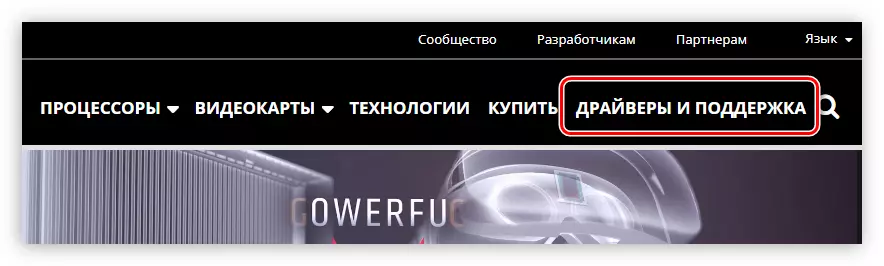
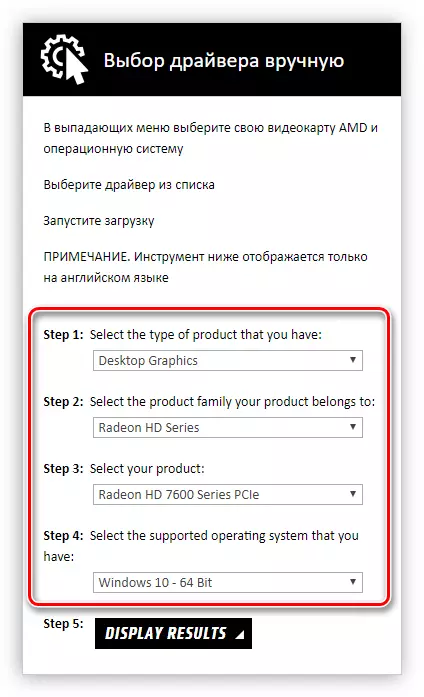
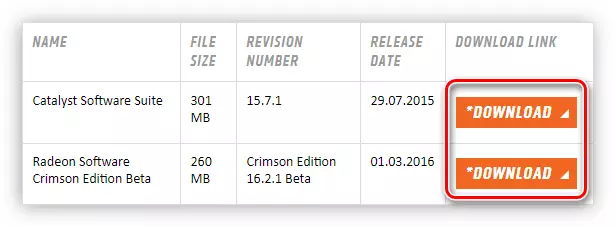
Ang proseso sa pag-download sa drayber sa computer magsugod. Kinahanglan nimo nga maghulat nga matapos kini ug direkta nga moadto sa pag-instalar.
- Ablihi ang folder diin nahimutang ang na-download nga file, ug gipadagan kini sa mga katungod sa administrator.
- Sa Destinasyon Folder uma, hingalan sa folder nga ang temporaryo nga programa files mahimong giablihan alang sa instalar. Mahimo nimo kini pinaagi sa pagsaka sa agianan gikan sa keyboard o pinaagi sa pag-klik sa "browse" button ug pagpili sa folder sa window sa "Explorerer".
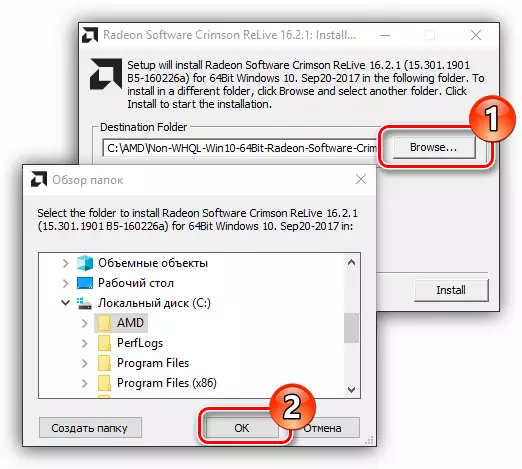
Hinumdomi: Gisugyot nga biyaan ang default folder aron itakda ang pag-instalar sa default, sa umaabot nga makunhuran ang peligro sa dili malampuson nga pag-update o pagwagtang sa drayber.
- Pag-klik "I-install.
- Maghulat hangtud nga ang tanan nga mga files nga gikopya sa folder kaninyo hingalan. Ikaw mahimo track kini nga proseso, nagtan-aw sa pagpatay timailhan.
- Ang drayber installer moabli alang sa AMD Radeon HD 7640G video card, kamo kinahanglan nga pagpili sa pinulongan gikan sa drop-sa listahan nga ang instalar slamangkiro nga gihubad ug i-klik "Sunod".
- Karon kamo kinahanglan nga mohukom sa matang instalar. Duha ka mga kapilian gitanyag sa pagpili gikan sa: "Puasa" ug "Custom". Pinaagi sa pagpili "Fast", ikaw lamang sa hingalan sa folder nga ang tanan nga aplikasyon files mahimong giablihan, ug i-klik ang "Sunod" button. Human niana, ang proseso instalar dayon magsugod. "Custom" mode nagtugot kaninyo sa hingalan sa tanan nga mga lantugi nga gitakda sa imong kaugalingon, aron kita analisahon niini sa dugang nga detalye.
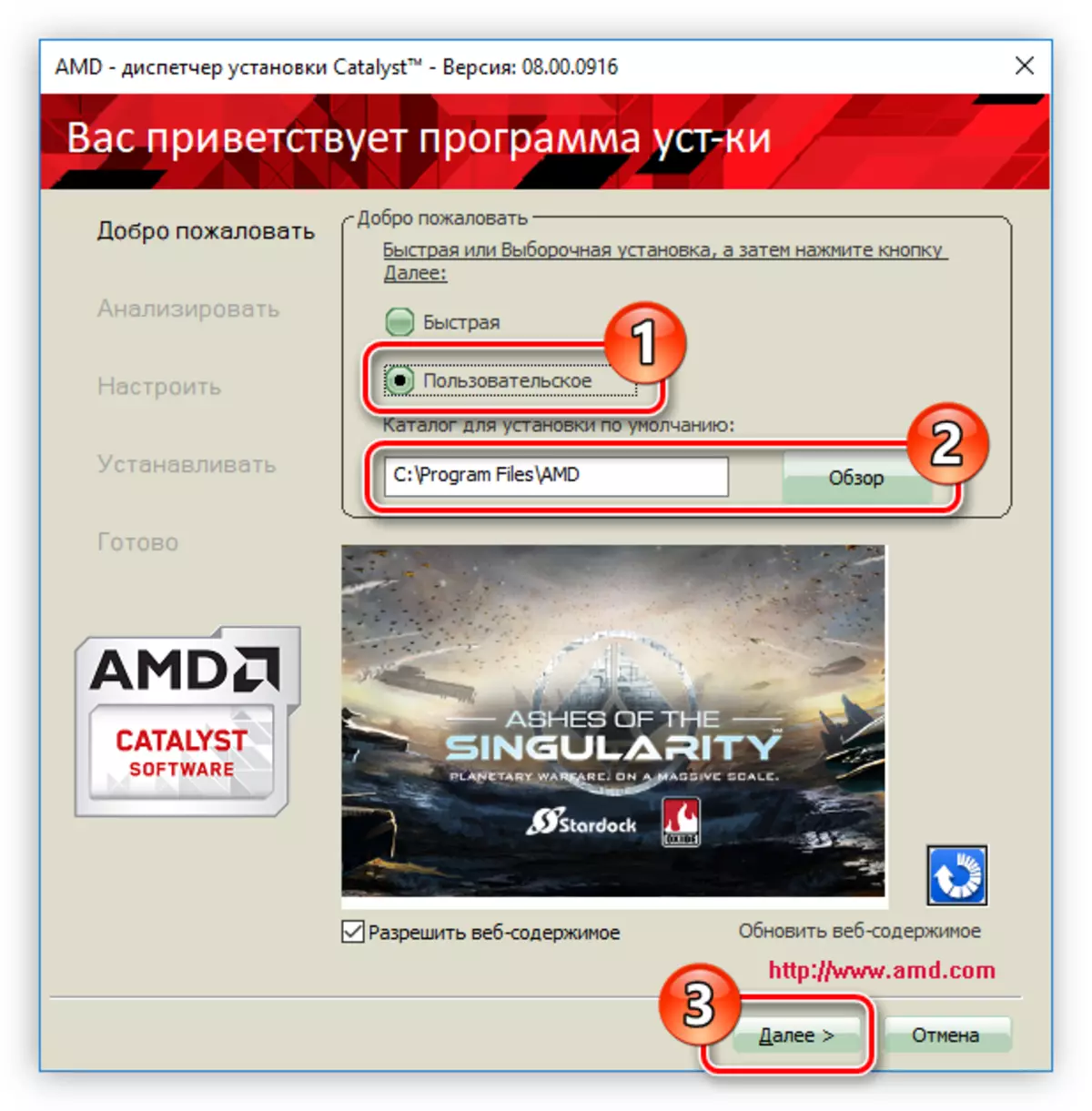
Mubo nga sulat: Sa niini nga yugto, nga kamo mahimo nga makuha ang mga checkbox gikan sa "Tugoti sulod web" butang sa maglikay sa mga bandila advertising diha nga ang paggamit instalar mga produkto.
- Paghulat hangtud nga ang sistema sa pagtuki nagkinahanglan.
- Sa sunod nga yugto, nga sigurado nga mobiya sa usa ka badlis sa atbang sa display drayber AMD ug AMD paagi Control Center butang - sa umaabot kini makatabang sa pagtuman sa flexible nga kahimtang sa tanan nga mga pag-lantugi sa video card. Pag-klik sa "Sunod".
- Click "Dawata" sa mouyon sa mga termino sa lisensya ug magpadayon sa instalar.
- Ang proseso sa instalar magsugod, sa panahon nga kamo kinahanglan nga pag-uyon sa initialize sa mga sangkap sa software package. Sa pagbuhat niini, i-click ang button Set sa pop-up sa bintana.
- Click "Humana" sa pagsarado sa installer ug pagkompleto sa instalar.
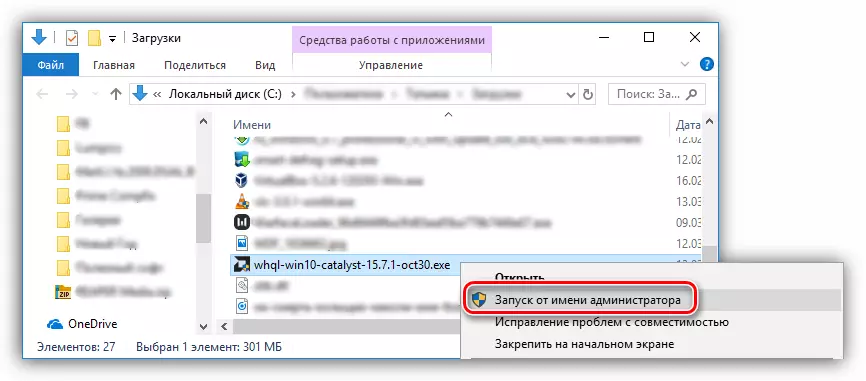
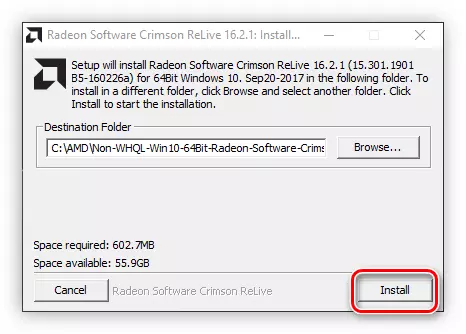
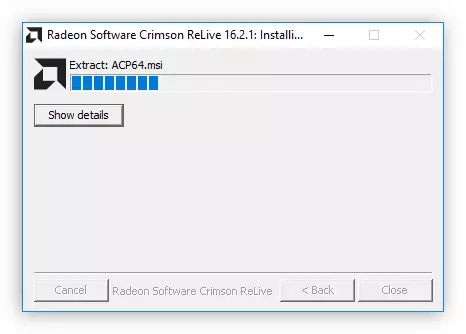
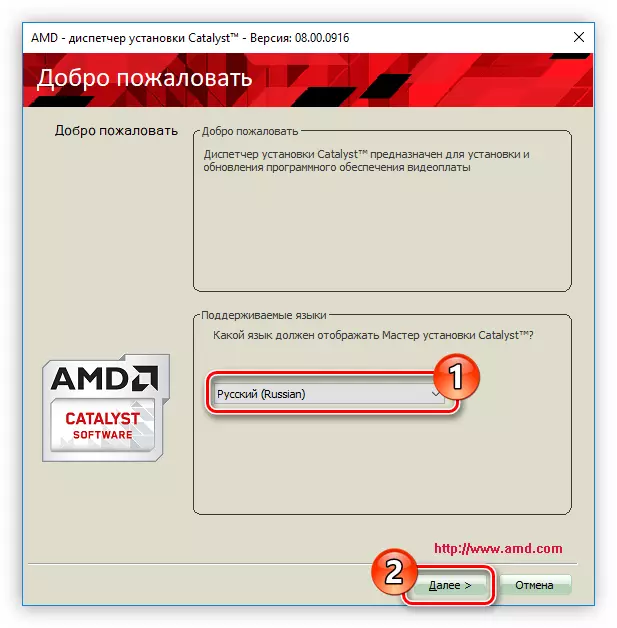
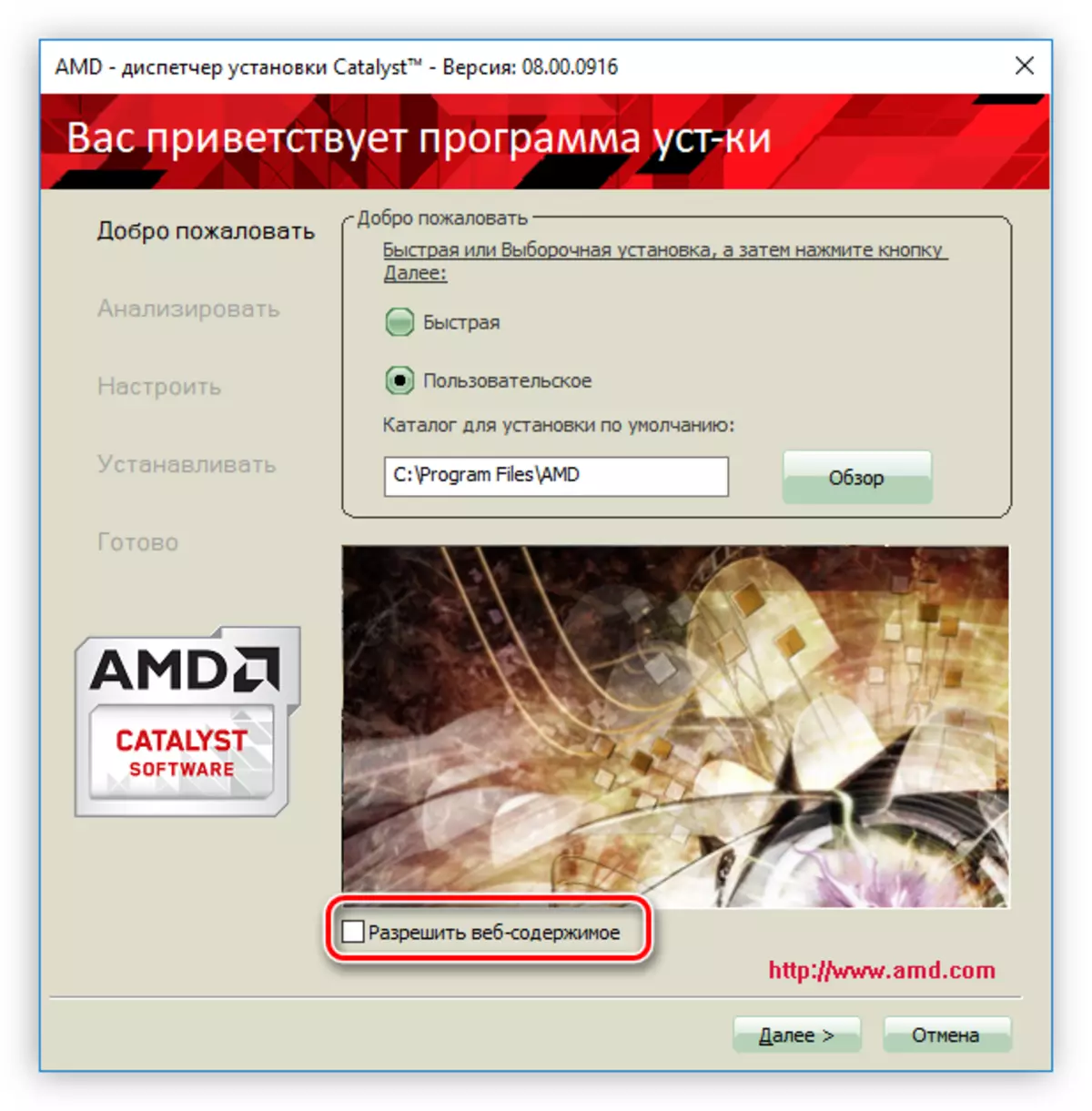
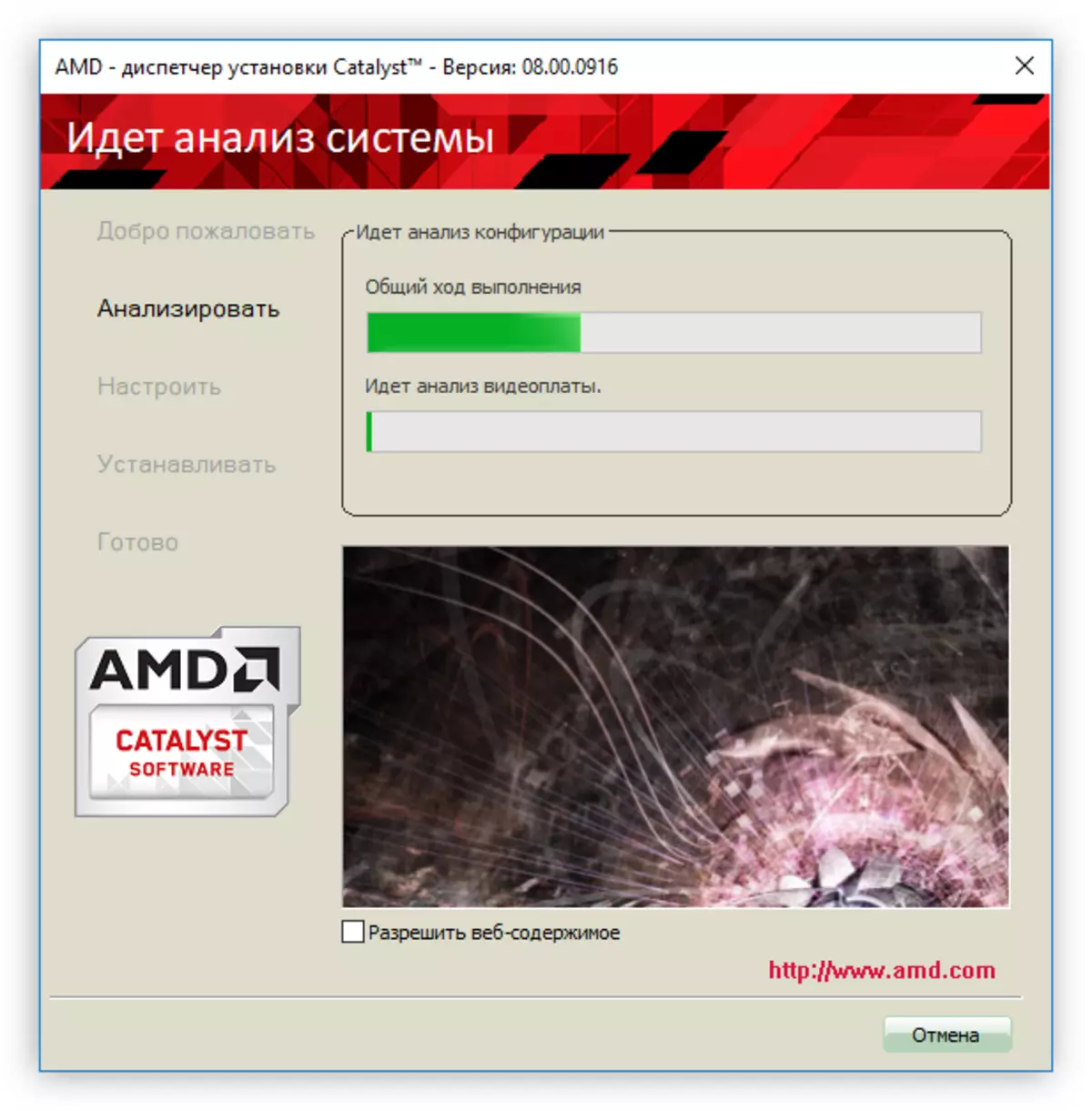
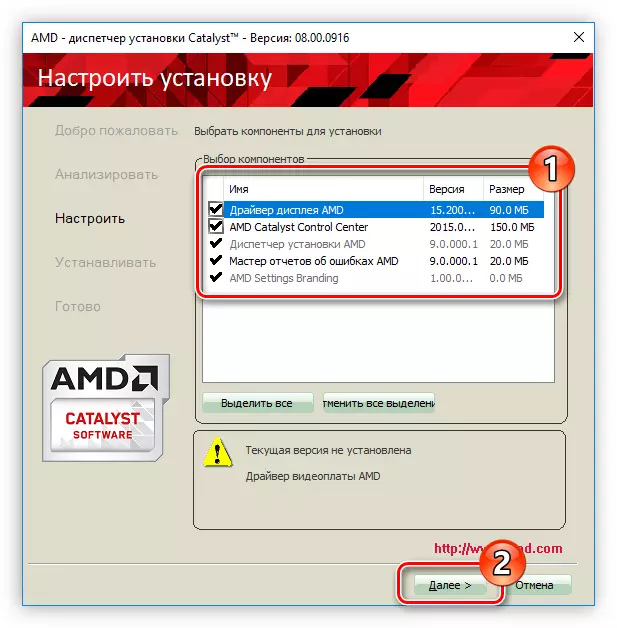
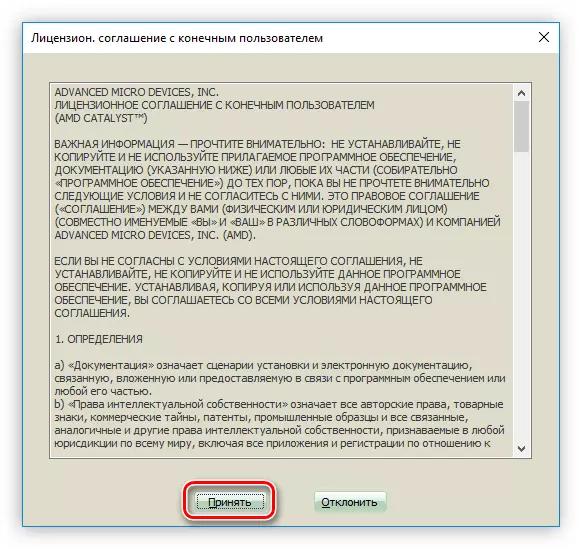
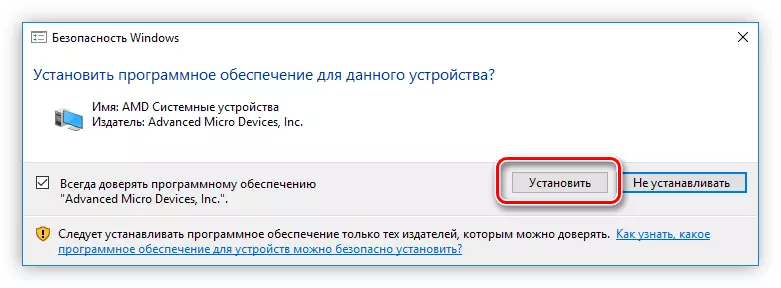
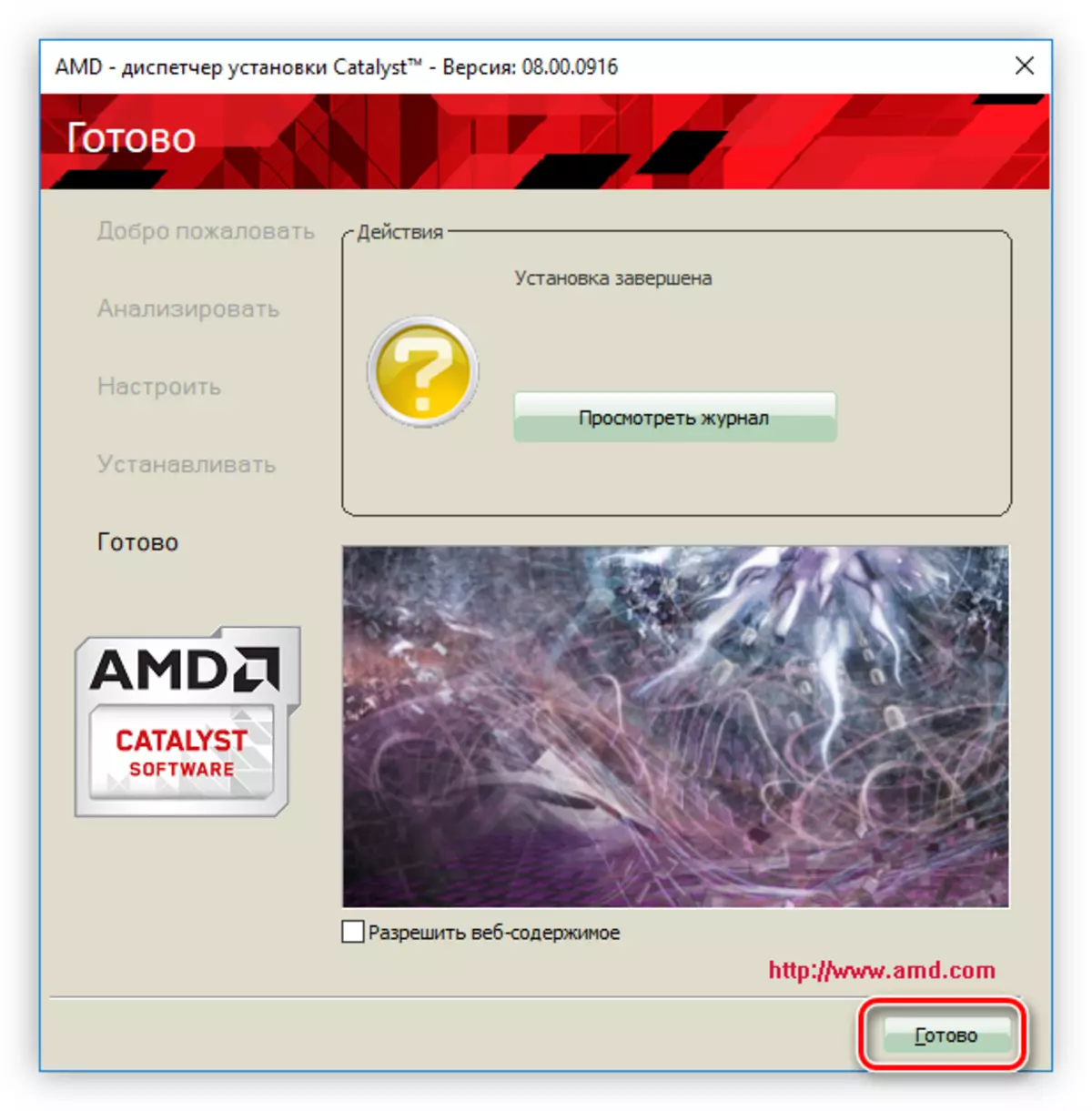
Kini girekomendar sa pagsugod usab sa computer human sa tanan nga mga buhat aron nga ang tanan nga mga kausaban misulod sa sa pwersa. Usab pagtagad sa mga kapatagan "aksyon" sa katapusan nga mga bintana. Usahay sa proseso sa pagbutang components adunay mga pipila ka mga sayop, nga maimpluwensiyahan sa pag-uswag sa operasyon niini sa lahi nga paagi, nga imong mahimo sa pagbasa sa taho pinaagi sa pagklik sa "View Magazine" button.
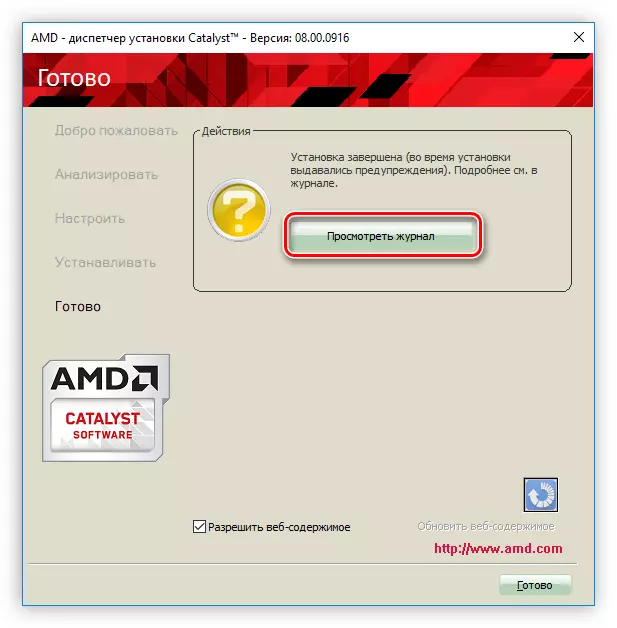
Kung sa website sa website sa AMD I-download, gipili nimo ang drayber nga adunay ASSCRIPTION BETA, lahi ang installer, sa tinuud, ang pipila ka mga lakang magkalainlain:
- Pagkahuman sa pagsugod sa installer ug pag-unpack sa mga temporaryo nga file niini, ang usa ka bintana makita kung diin kinahanglan nga ibutang ang kahon sa atbang sa AMD DISDRO DRIVER. Item nga "AMD ERROR UPREON WIZARD" PILI O Opsyonal, kini ang responsable sa pagpadala sa mga may kalabutan nga mga taho sa sentro sa suporta sa AMD. Dinhi mahimo usab nimo mahibal-an ang folder diin ang tanan nga mga file sa programa ibutang (dili na temporaryo). Mahimo nimo kini pinaagi sa pag-klik sa "Switch" button ug pagtino sa agianan pinaagi sa "explorer", ingon sa gihulagway sa ikaduhang parapo sa miaging panudlo. Pagkahuman sa tanan nga mga aksyon nga nahimo, i-klik ang "I-install".
- Paghulat hangtod natuman ang pag-unpack sa tanan nga mga file.
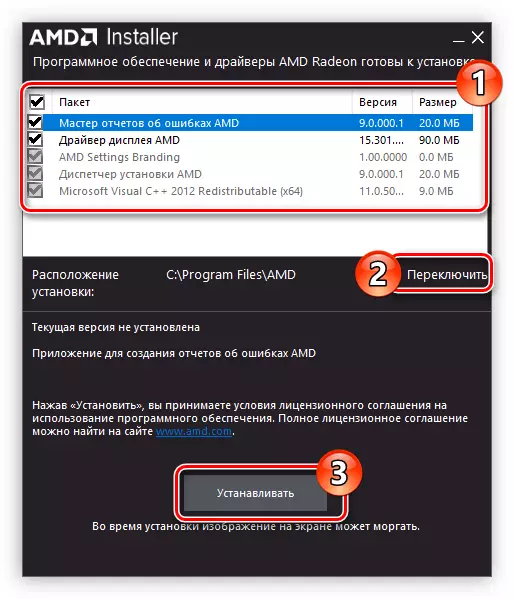
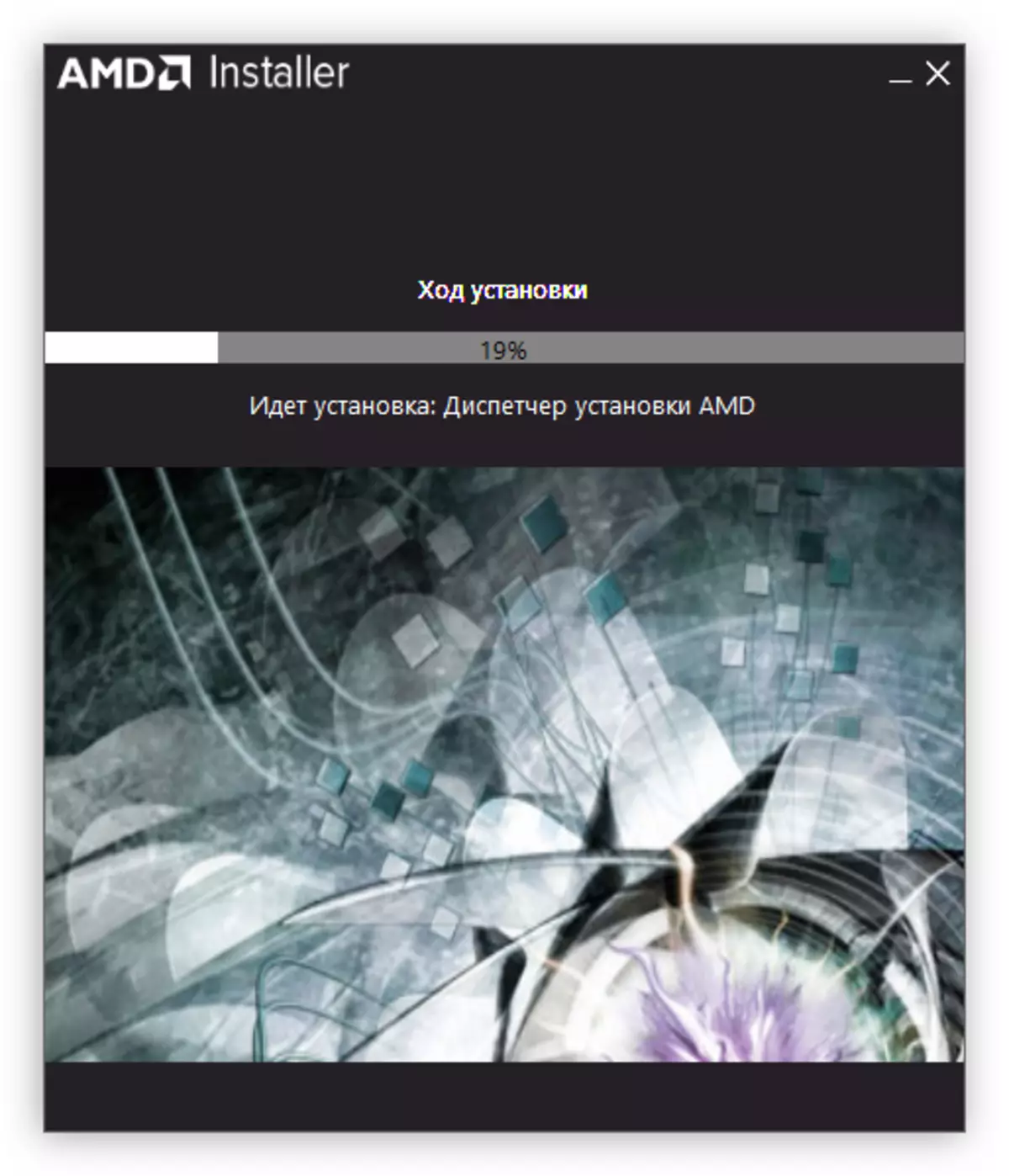
Mahimo nimong isara ang bintana sa installer ug i-restart ang computer aron ang drayber nagsugod sa paglihok.
Pamaagi 2: AMD Program
Ang website sa AMD adunay usa ka espesyal nga aplikasyon nga gitawag amd Catalyst Control Center. Uban niini, mahimo nimong makit-an ug i-install ang software alang sa AMD Radeon HD 7640g awtomatikong.
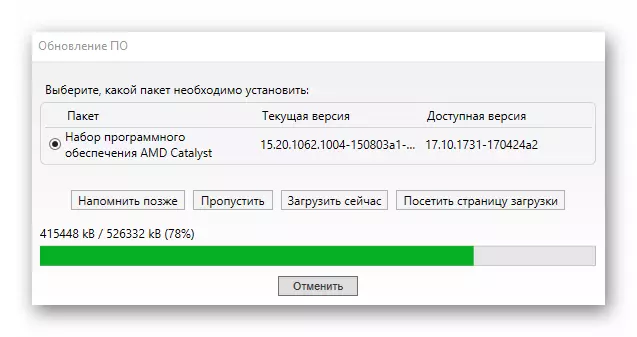
Magbasa pa: Giunsa ang pag-update sa AMD Catalyst Control Center
Pamaagi 3: Mga Programa sa Auxiliary
Aron awtomatiko nga pagpangita ug pag-install software alang sa AMD Radeon HD 7640G video card, mahimo nimo gamiton dili lamang ang software gikan sa tiggama, apan usab gikan sa mga nag-develop sa terside. Tugotan sa ingon nga mga programa ang pag-update sa drayber sa labing madali, ug ang baruganan sa ilang trabaho labi ka parehas sa wala pa ma-disassemble nga aplikasyon. Sa among site adunay lista sa usa ka mubo nga paghulagway.

Magbasa pa: Mga programa alang sa Automatic Driver Update
Mahimo nimong gamiton ang hingpit nga software gikan sa lista, apan ang labing inila mao ang solusyon sa driverpack, salamat sa dako nga database niini. Ang interface niini yano kaayo, mao nga bisan ang usa ka bag-ohan makasabut sa tanan, ug kung ang kalisud sa pagtrabaho, mahimo nimong masinati ang pagpangulo sa lakang.
Magbasa pa: Pag-update sa mga drayber sa Solusyon sa Driverpack
Paagi 4: Search ID Device
Ang bisan unsang sangkap sa kompyuter adunay kaugalingon nga mga indibidwal nga kagamitan nga identifier (ID). Nahibal-an kini, sa Internet dali ka makapangita sa angay nga programa alang sa AMD Radeon HD 7640g. Kini nga video adapter ID mao ang mosunod:
PCI \ Ven_1002 & DED_9913

Karon ang tanan nga nahabilin nga buhaton mao ang pagpangita sa gitakda nga identifier sa espesyal nga serbisyo pinaagi sa devid type. Simple ra ang tanan: Pagsulod sa numero, i-klik ang "Search", pilia ang imong drayber gikan sa lista, i-download kini sa imong computer. Maayo ang kini nga pamaagi tungod kay direkta nga na-load ang drayber, nga wala'y dugang nga software.
Magbasa pa: Giunsa Pagpangita usa ka Device Driver Driver
Pamaagi 5: "Manager sa Device" sa Windows
Ang pag-update sa AMD Radeon HD 7640G nga software mahimo usab nga sukaranan nga mga himan alang sa operating system. Gihimo kini pinaagi sa "Device Manager" - usa ka paggamit sa sistema nga na-install sa matag bersyon sa Windows.
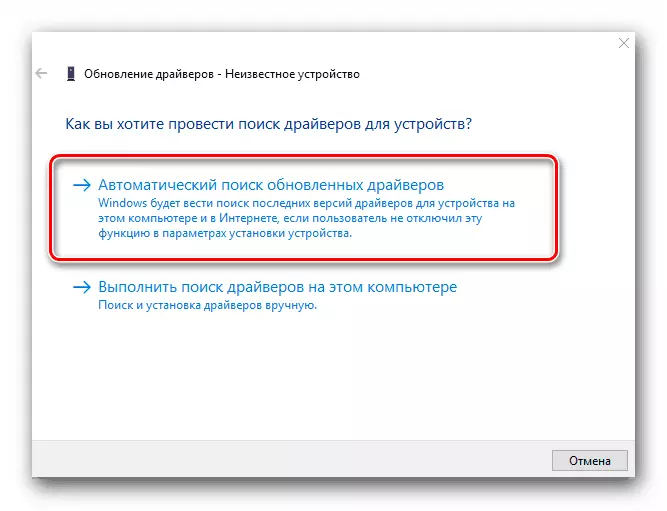
Magbasa pa: Pag-update sa drayber pinaagi sa "Device Manager"
Konklusyon
Ang matag pamaagi nga gipresentar sa taas maayo sa kaugalingon nga paagi. Mao nga, kung dili nimo gusto nga i-clog ang computer nga adunay dugang nga software, mahimo nimong gamiton ang "Device Manager" o iDown sa ID. Kung ikaw usa ka sunud-sunod nga software gikan sa developer, dayon adto sa mga website ug pag-download sa mga programa gikan didto. Apan kinahanglan nga hinumdoman nga ang tanan nga mga pamaagi naglangkit sa pagkaanaa sa mga koneksyon sa Internet sa kompyuter, tungod kay ang pag-download nahitabo direkta gikan sa network. Busa, girekomenda sa pagmaneho sa drayber nga kopyahon sa gawas nga pagmaneho aron magamit kini sa mga kahimtang sa emerhensya.
